Situatie
Cum să obțineți reviste gratuite pe Kindle cu Calibre.
Backup
Nu este necesar.
Solutie
Pasi de urmat
Colectați și programați sursele de știri
Abonamentele la revistele digitale sunt un dezastru. Unele abonamente la reviste au acces la versiunea digitală, altele nu. Unele versiuni digitale includ accesul la versiunea Kindle e-ink, în timp ce altele sunt doar pentru tablete. Este confuz și este prea rău, deoarece Kindle oferă o experiență de citire ușor de citit pe care niciun alt dispozitiv nu îl poate potrivi (mai ales noaptea sau în lumina directă a soarelui). Introduceți Calibre. Calibre este un instrument de gestionare open source pentru cărți electronice pentru Windows, MacOS și Linux, și este plin de caracteristici utile pentru proprietarii de Kindles și alte ereaders. Există două moduri de a crea o digestă digitală pentru ereader: puteți utiliza una din sursele de știri încorporate din Caliber sau creați-vă propriile surse. Utilizarea surselor de știri construite în Calibre Mai întâi, descărcați și instalați Calibre dacă nu ați făcut-o deja. Apoi, pentru a verifica sursele de știri pe care Calibre le oferă, dați clic dreapta pe pictograma “Fetch News” din bara de instrumente și selectați “Schedule News Download”. 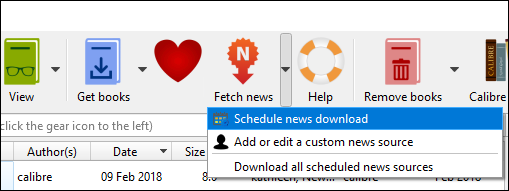 Veți primi o fereastră care include sute de surse de știri încorporate, întreținute de utilizatorii și dezvoltatorii Calibre. Selectați limba dorită în bara laterală – am selectat limba engleză, care oferă peste 400 de publicații de pe web.
Veți primi o fereastră care include sute de surse de știri încorporate, întreținute de utilizatorii și dezvoltatorii Calibre. Selectați limba dorită în bara laterală – am selectat limba engleză, care oferă peste 400 de publicații de pe web. 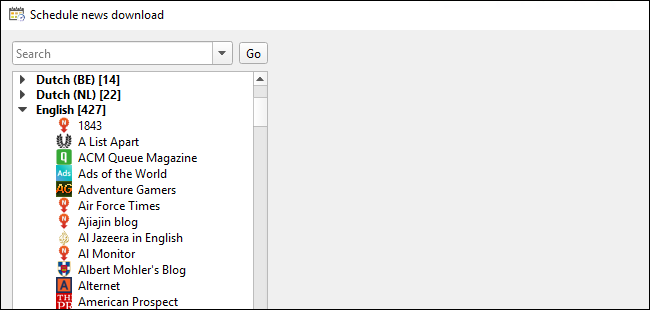 Derulați și selectați publicația pe care doriți să o transformați într-o carte electronică digitală. În cazul nostru, vom selecta revista New York Magazine – este una dintre sursele care imită de fapt versiunea tipărită și este complet gratuită.
Derulați și selectați publicația pe care doriți să o transformați într-o carte electronică digitală. În cazul nostru, vom selecta revista New York Magazine – este una dintre sursele care imită de fapt versiunea tipărită și este complet gratuită. 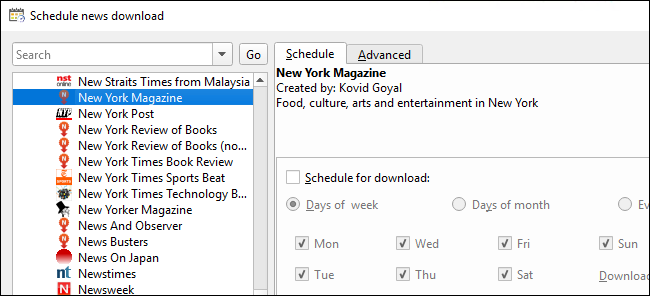 Dacă selectați un site care necesită un cont gratuit sau plătit pentru a vedea mai mult de câteva articole, veți vedea o casetă “Account Required” pentru numele dvs. de utilizator și parola. Introduceți-le aici înainte de a continua.
Dacă selectați un site care necesită un cont gratuit sau plătit pentru a vedea mai mult de câteva articole, veți vedea o casetă “Account Required” pentru numele dvs. de utilizator și parola. Introduceți-le aici înainte de a continua. 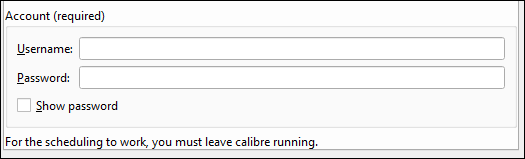 În mod prestabilit, caseta “Schedule for Download” nu este bifată. Verificați-l și selectați frecvența cu care Caliber va verifica articole noi. Verificarea unui feed RSS. Este bine de verificat doar o dată pe săptămână. Dați clic pe butonul Salvează când ați terminat.
În mod prestabilit, caseta “Schedule for Download” nu este bifată. Verificați-l și selectați frecvența cu care Caliber va verifica articole noi. Verificarea unui feed RSS. Este bine de verificat doar o dată pe săptămână. Dați clic pe butonul Salvează când ați terminat. 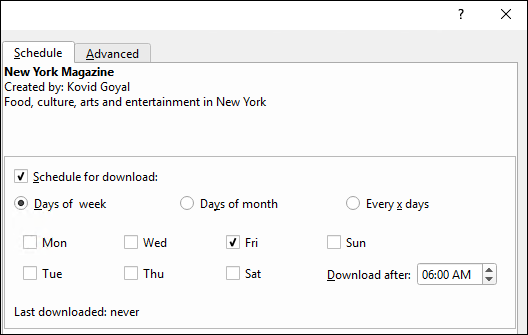 Puteți repeta acest proces pentru cât mai multe surse de știri pre-populate, după cum doriți. Fiecare va crea o revistă separată pe care o puteți trimite la Kindle sau alt e-reader. Când ați terminat, reveniți la fereastra principală și faceți clic pe “Fetch News” – aceasta ar trebui să descarce manual toate revistele programate. Ar trebui să faceți acest lucru o singură dată, deoarece de acum încolo le veți descărca automat în programul dvs. Utilizarea unei surse de știri personalizate Dacă Calibre nu are un feed pentru sursa de știri pe care o doriți, o puteți adăuga singur. De exemplu, să presupunem că doriți să țineți pasul cu articolele de știri de la un site frecventat. Din nou, faceți clic dreapta pe butonul de preluare a știrilor din bara de instrumente a lui Calibre. De data aceasta, dați clic pe “Add or Edit a Custom News Source”.
Puteți repeta acest proces pentru cât mai multe surse de știri pre-populate, după cum doriți. Fiecare va crea o revistă separată pe care o puteți trimite la Kindle sau alt e-reader. Când ați terminat, reveniți la fereastra principală și faceți clic pe “Fetch News” – aceasta ar trebui să descarce manual toate revistele programate. Ar trebui să faceți acest lucru o singură dată, deoarece de acum încolo le veți descărca automat în programul dvs. Utilizarea unei surse de știri personalizate Dacă Calibre nu are un feed pentru sursa de știri pe care o doriți, o puteți adăuga singur. De exemplu, să presupunem că doriți să țineți pasul cu articolele de știri de la un site frecventat. Din nou, faceți clic dreapta pe butonul de preluare a știrilor din bara de instrumente a lui Calibre. De data aceasta, dați clic pe “Add or Edit a Custom News Source”.  În fereastra care apare, faceți clic pe butonul “New Recipe” din partea de jos a ferestrei.
În fereastra care apare, faceți clic pe butonul “New Recipe” din partea de jos a ferestrei.  Se va afișa fereastra “Add Custom News Source”. Dă-ți rețeta titlul, personalizează numărul și vârsta articolelor pe care le va apuca, apoi introdu adresa URL a titlului feedului și a feedului din partea de jos. Faceți clic pe “Add feed” când ați terminat.
Se va afișa fereastra “Add Custom News Source”. Dă-ți rețeta titlul, personalizează numărul și vârsta articolelor pe care le va apuca, apoi introdu adresa URL a titlului feedului și a feedului din partea de jos. Faceți clic pe “Add feed” când ați terminat. 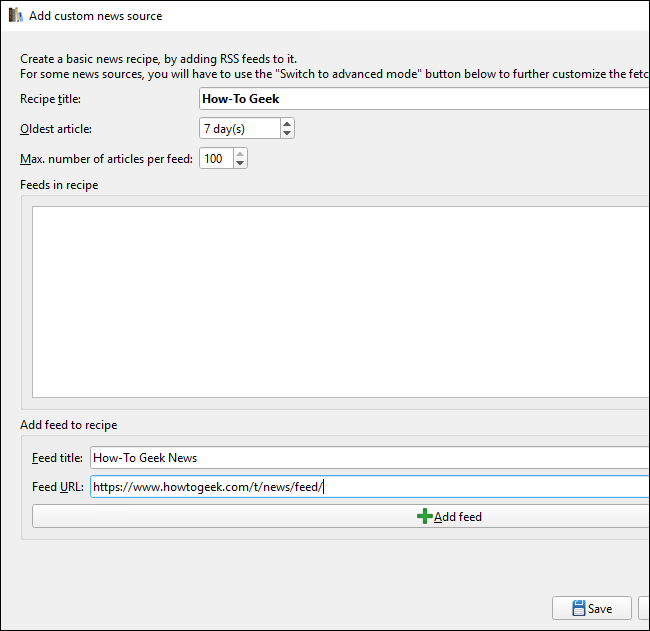 Puteți repeta acest proces pentru a adăuga mai multe feed-uri la acest feed dacă doriți, creând efectiv propria dvs. revistă digitală din toate site-urile dvs. preferate. După ce ați adăugat toate fluxurile dvs., faceți clic pe “Save” din partea de jos. Odată ce a-ți salvat, puteți să reveniți la “Fetch News> Schedule Download News”, iar feed-ul dvs. va apărea sub “Custom” în loc de o limbă.
Puteți repeta acest proces pentru a adăuga mai multe feed-uri la acest feed dacă doriți, creând efectiv propria dvs. revistă digitală din toate site-urile dvs. preferate. După ce ați adăugat toate fluxurile dvs., faceți clic pe “Save” din partea de jos. Odată ce a-ți salvat, puteți să reveniți la “Fetch News> Schedule Download News”, iar feed-ul dvs. va apărea sub “Custom” în loc de o limbă. 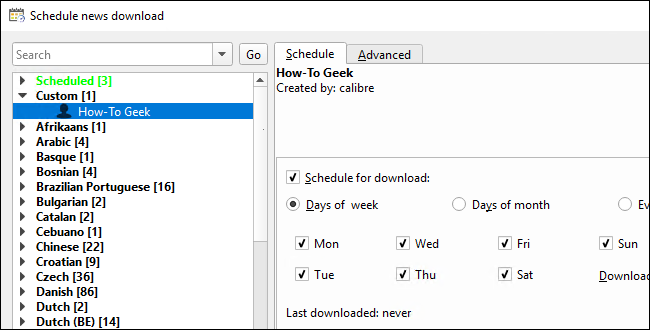 Mergeți mai departe și setați frecvența de programare așa cum este descris mai sus și salvați din nou. Puteți să dați clic pe butonul “Fetch News” pentru a descărca manual feed-ul pentru prima dată; după aceea, ar trebui să se descarce automat în programul pe care l-ați setat.
Mergeți mai departe și setați frecvența de programare așa cum este descris mai sus și salvați din nou. Puteți să dați clic pe butonul “Fetch News” pentru a descărca manual feed-ul pentru prima dată; după aceea, ar trebui să se descarce automat în programul pe care l-ați setat.
Trimiteți revistele dvs. la adresa dvs. de e-mail
Aveți câteva surse configurate, dar acum este timpul să le obțineți pe Kindle sau pe alt e-reader. Dacă a-ți făcut clic pe butonul Fetch news pentru a descărca revistele dvs., ar trebui să aveți câteva probleme în bibliotecă în acest punct – mergeți mai departe și faceți dublu clic pe oricare dintre ele pentru a vedea cum arată. Există două modalități prin care puteți trimite aceste probleme digitale la Kindle. Puteți să-l conectați la computer și să transferați revistele pe USB, la fel ca orice altă carte pe care am descris-o aici, sau le puteți trimite automat prin internet, cu puțină configurație suplimentară. Deplasați-vă la Calibre’s Preferences și faceți clic pe secțiunea Behavior. Veți dori să setați formatul preferat de ieșire pentru a vă asigura că revistele sunt în formatul corect pentru e-reader-ul ales. Se selecteaza MOBI, daca se foloseste Kindle. De asemenea, ar trebui să fie setat să trimită automat știrile descărcate către e-reader. 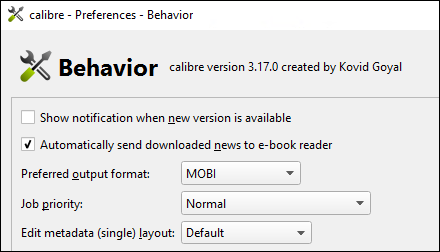 Închideți această fereastră pentru a reveni la preferințele Calibre și faceți clic pe “Sharing Books By Email”. Această pagină vă va permite să configurați setările care trimit cărți electronice pe e-mail pe dispozitiv. De exemplu, după conectarea Kindle-ului la contul Amazon, s-a dat o adresă de e-mail unică @ kindle.com – orice e-mail pe care îl trimit la această adresă se adaugă automat la Kindle-ul meu, atâta timp cât dispozitivul Kindle este conectat la Wi-Fi. Faceți clic pe butonul “Add e-mail” din partea dreaptă și introduceți adresa de e-mail a ereaderului.
Închideți această fereastră pentru a reveni la preferințele Calibre și faceți clic pe “Sharing Books By Email”. Această pagină vă va permite să configurați setările care trimit cărți electronice pe e-mail pe dispozitiv. De exemplu, după conectarea Kindle-ului la contul Amazon, s-a dat o adresă de e-mail unică @ kindle.com – orice e-mail pe care îl trimit la această adresă se adaugă automat la Kindle-ul meu, atâta timp cât dispozitivul Kindle este conectat la Wi-Fi. Faceți clic pe butonul “Add e-mail” din partea dreaptă și introduceți adresa de e-mail a ereaderului. 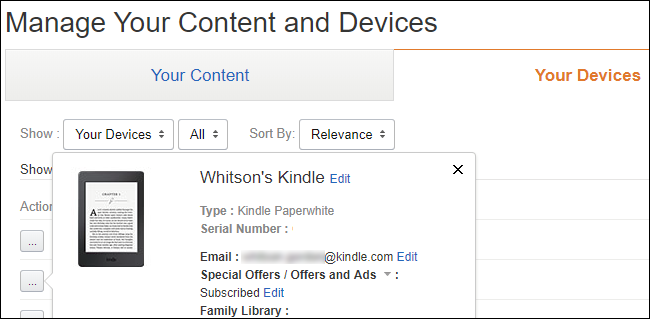 Odată ce ați adăugat adresa dvs. de e-mail, vă recomandăm să bifați caseta “Auto Send”. Acest lucru va asigura că toate acestea se întâmplă automat fără a fi nevoie să faceți nimic.
Odată ce ați adăugat adresa dvs. de e-mail, vă recomandăm să bifați caseta “Auto Send”. Acest lucru va asigura că toate acestea se întâmplă automat fără a fi nevoie să faceți nimic. 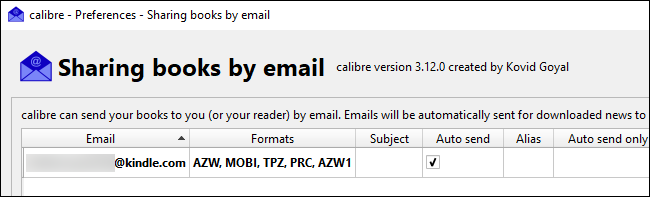 Apoi, veți avea nevoie de o adresă de e-mail pentru trimiterea cărților electronice. Puteți încerca să utilizați adresa dvs. de e-mail obișnuită cu setările IMAP aici. Cel mai fiabil truc este de a crea un cont de e-mail gratuit GMX doar pentru Calibre. Accesați site-ul GMX și faceți clic pe butonul Sign Up. Introduceți informațiile dvs. și creați contul.
Apoi, veți avea nevoie de o adresă de e-mail pentru trimiterea cărților electronice. Puteți încerca să utilizați adresa dvs. de e-mail obișnuită cu setările IMAP aici. Cel mai fiabil truc este de a crea un cont de e-mail gratuit GMX doar pentru Calibre. Accesați site-ul GMX și faceți clic pe butonul Sign Up. Introduceți informațiile dvs. și creați contul. 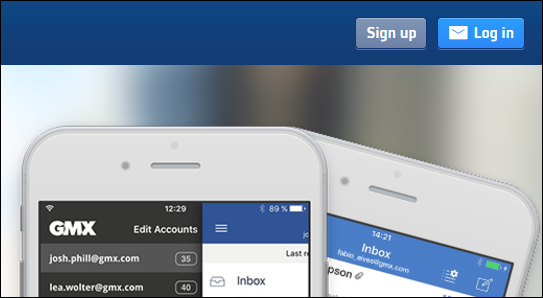 După ce ați creat contul, conectați-vă la setările GMX. Este a doua pictogramă cheie din bara laterală stângă.
După ce ați creat contul, conectați-vă la setările GMX. Este a doua pictogramă cheie din bara laterală stângă. 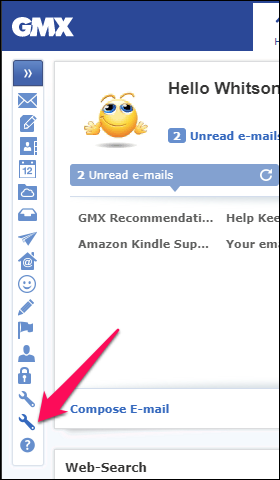 De acolo, mergeți la secțiunea “POP3 & IMAP” a setărilor și bifați căsuța “Send and Receive Emails via External Program”.
De acolo, mergeți la secțiunea “POP3 & IMAP” a setărilor și bifați căsuța “Send and Receive Emails via External Program”. 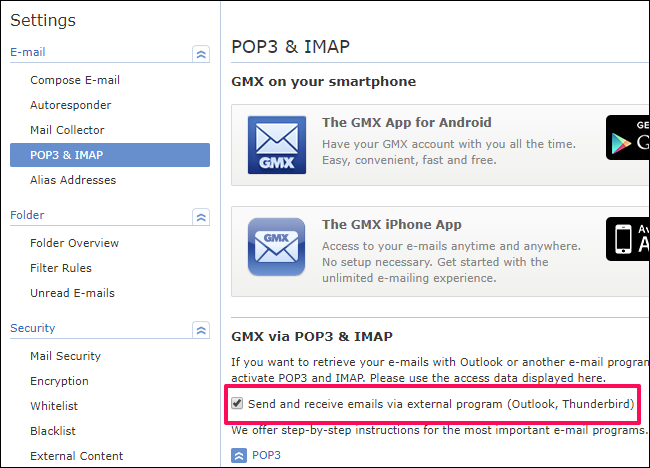 Întoarceți-vă la fereastra Calibre Sharing Books by Email și, în jumătatea inferioară a ferestrei, faceți clic pe butonul “Use GMX”. Introduceți acreditările GMX (numele dvs. de utilizator este adresa de e-mail completă) și faceți clic pe OK. Acreditările dvs. trebuie completate.
Întoarceți-vă la fereastra Calibre Sharing Books by Email și, în jumătatea inferioară a ferestrei, faceți clic pe butonul “Use GMX”. Introduceți acreditările GMX (numele dvs. de utilizator este adresa de e-mail completă) și faceți clic pe OK. Acreditările dvs. trebuie completate.  Dacă utilizați un Kindle, va trebui, de asemenea, să vă îndreptați către această pagină, să derulați în jos și să extindeți “Personal Document Settings” și să adăugați e-mailul GMX în lista de e-mail a documentului dvs. autorizat. După ce sa terminat, reveniți la Caliber și faceți clic pe butonul “Test Email”. Dacă totul a mers bine, ar trebui să vedeți un mesaj de succes și e-mailul dvs. GMX ar trebui să poată trimite cărți la adresa Kindle. Reveniți la fereastra principală a lui Calibre, selectați una din revistele dvs. și dați clic pe butonul “Connect/Share” din bara de instrumente. Alegeți “E-mail la [adresa]” și vedeți dacă funcționează. Dacă totul este configurat corect, ar trebui să vedeți revista să apară pe Kindle dvs. în puțin timp.
Dacă utilizați un Kindle, va trebui, de asemenea, să vă îndreptați către această pagină, să derulați în jos și să extindeți “Personal Document Settings” și să adăugați e-mailul GMX în lista de e-mail a documentului dvs. autorizat. După ce sa terminat, reveniți la Caliber și faceți clic pe butonul “Test Email”. Dacă totul a mers bine, ar trebui să vedeți un mesaj de succes și e-mailul dvs. GMX ar trebui să poată trimite cărți la adresa Kindle. Reveniți la fereastra principală a lui Calibre, selectați una din revistele dvs. și dați clic pe butonul “Connect/Share” din bara de instrumente. Alegeți “E-mail la [adresa]” și vedeți dacă funcționează. Dacă totul este configurat corect, ar trebui să vedeți revista să apară pe Kindle dvs. în puțin timp. 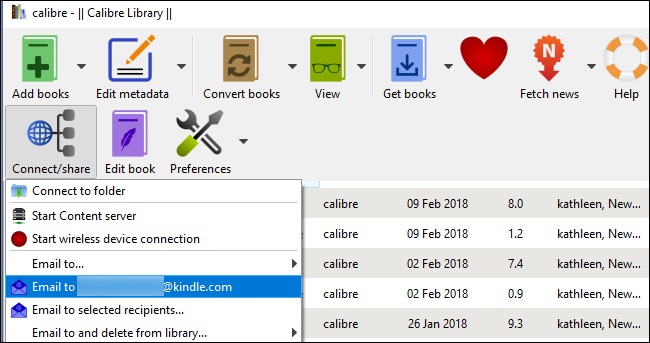 De acum înainte, acest lucru ar trebui să se întâmple automat – puteți lăsa calibre să ruleze în fundal pe sistemul dvs., iar revistele dvs. vor apărea pe Kindle.
De acum înainte, acest lucru ar trebui să se întâmple automat – puteți lăsa calibre să ruleze în fundal pe sistemul dvs., iar revistele dvs. vor apărea pe Kindle.

Leave A Comment?